Seien wir ehrlich: Das Einsparen von Speicherplatz auf einem iPhone ist besonders schmerzhaft, insbesondere wenn Sie ein Gerät mit einem Speicherplatz von 32 GB oder weniger besitzen. Die mangelnde Erweiterbarkeit von SD-Karten ist seit dem ursprünglichen iPhone ein großes Problem, und in den letzten 10 Jahren hat sich nichts geändert. Mit iOS 11 versucht Apple, das Problem für Benutzer zu lösen, indem es ihnen ermöglicht wird, Apps zu "entladen". Nun, bevor Sie verwirrt werden, lassen Sie mich erklären, wie das funktioniert.
Was bewirkt das Abladen von Apps in iOS 11?
Wenn Sie eine App in iOS 11 ausgelagert haben, wird diese bestimmte App von Ihrem iOS-Gerät entfernt. Die Dateien und Daten, die sich auf diese bestimmte App beziehen, bleiben jedoch erhalten, so dass Sie nach der Neuinstallation der App nicht noch einmal von vorne beginnen müssen. Wenn Sie daran interessiert sind, dies zu tun, werfen wir einen Blick darauf, wie Sie Ihre Apps auf iOS 11 auslagern und Speicherplatz sparen:
Apps unter iOS 11 laden
Hinweis: Ich habe dies auf einem iPhone 7 Plus und einem iPhone 6s mit der neuesten iOS 11 Beta 1 für Entwickler ausprobiert, daher sollte dies auch für Sie funktionieren.
Sie können entweder bestimmte Apps auslagern, von denen Sie glauben, dass Sie sie benötigen, oder Apple die Entscheidung überlassen, indem Sie Ihr iPhone die nicht verwendeten Apps automatisch auslagern lassen. Folgen Sie einfach den unten stehenden Schritten, um dies im Handumdrehen zu erledigen:
- Gehen Sie auf Ihrem iOS-Gerät zu Einstellungen und tippen Sie auf „Allgemein“ . Wenn Sie fertig sind, tippen Sie erneut auf „iPhone Storage“ .
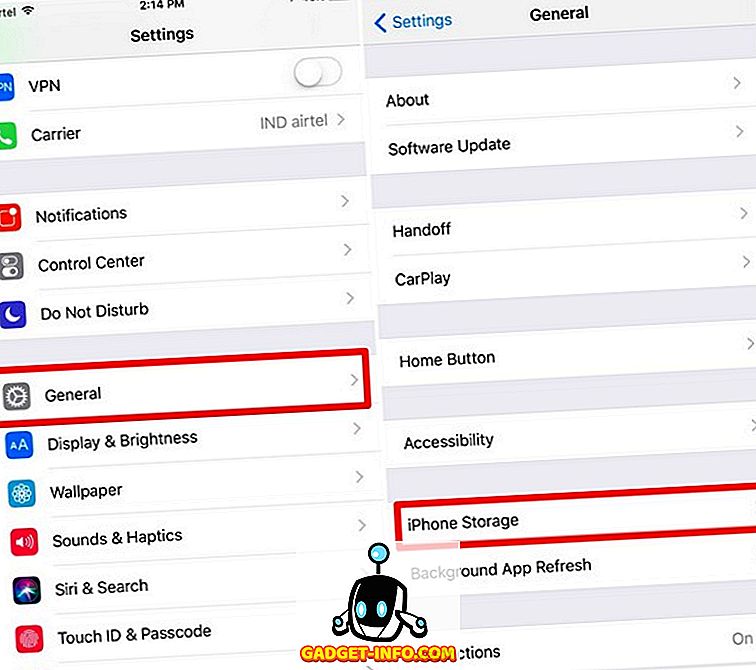
- Scrollen Sie nun zu der App, die Sie nicht häufig verwenden, und tippen Sie darauf. Tippen Sie anschließend auf "App entladen" . Wenn das Gerät Sie zur Bestätigung auffordert, tippen Sie erneut auf "App abladen" . So verschieben Sie Apps auf App-Basis.
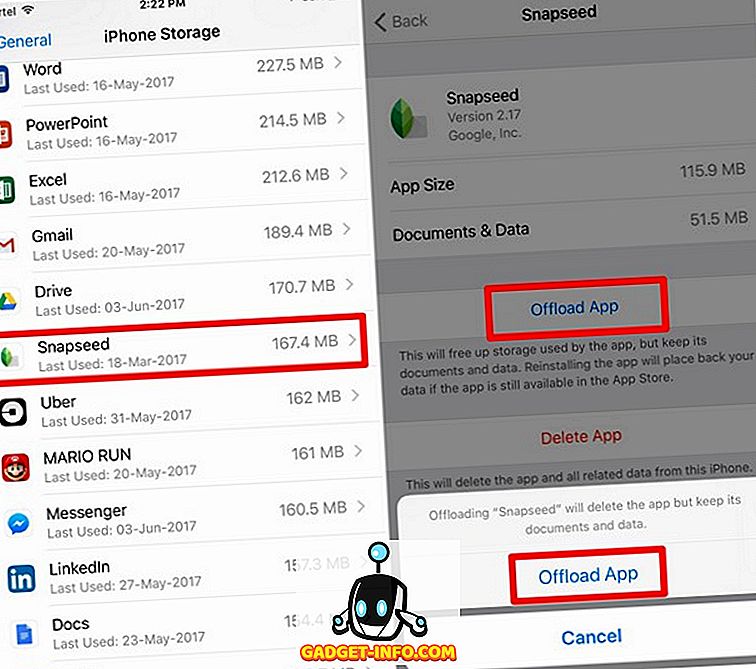
- Abgesehen davon, wenn Sie möchten, dass iOS die nicht verwendeten Apps automatisch auslagert, müssen Sie sie zuerst aktivieren. Gehen Sie dazu zu Einstellungen -> iTunes & App Store -> Nicht verwendete Apps entfernen und verschieben Sie den Schieberegler, um ihn nach Belieben zu aktivieren / deaktivieren.
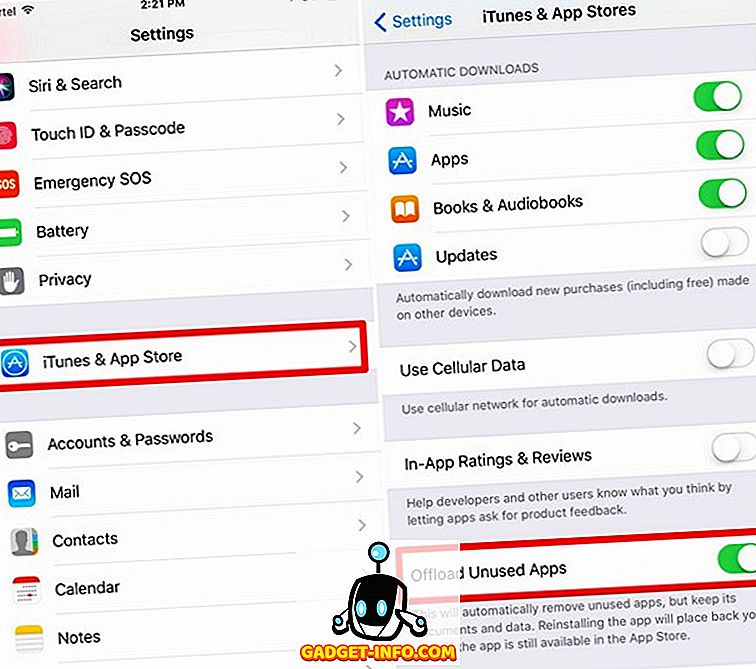
SIEHE AUCH: So aktivieren Sie den verborgenen dunklen Modus in iOS 11
Speichern Sie Speicherplatz, indem Sie nicht verwendete Apps in iOS 11 entladen
Wir wissen, dass die meisten von Ihnen es nicht vorziehen, Ihre ungenutzten Apps zu deinstallieren, nur weil Sie Angst haben, alle Daten und Einstellungen der App zu verlieren. Mit iOS 11 können Sie diese Apps auch nach dem Abladen der App beibehalten, sodass Sie nach der erneuten Installation wieder auf alle vorherigen Daten und Einstellungen zugreifen können, die auf dem Gerät gespeichert sind. Wir sind der Meinung, dass dies eine ziemlich raffinierte Funktion ist, die Apple implementiert hat, sodass Benutzer mit iOS-Geräten mit 32 GB Speicherplatz oder weniger ihren kostbaren Speicherplatz problemlos verwalten können. Also, sind Sie bereit, die ungenutzten Apps auf Ihrem iOS-Gerät abzulagern, wenn der Speicher knapp wird? Teilen Sie uns dies bitte mit, indem Sie Ihre Kommentare in den Kommentaren unten schreiben.








